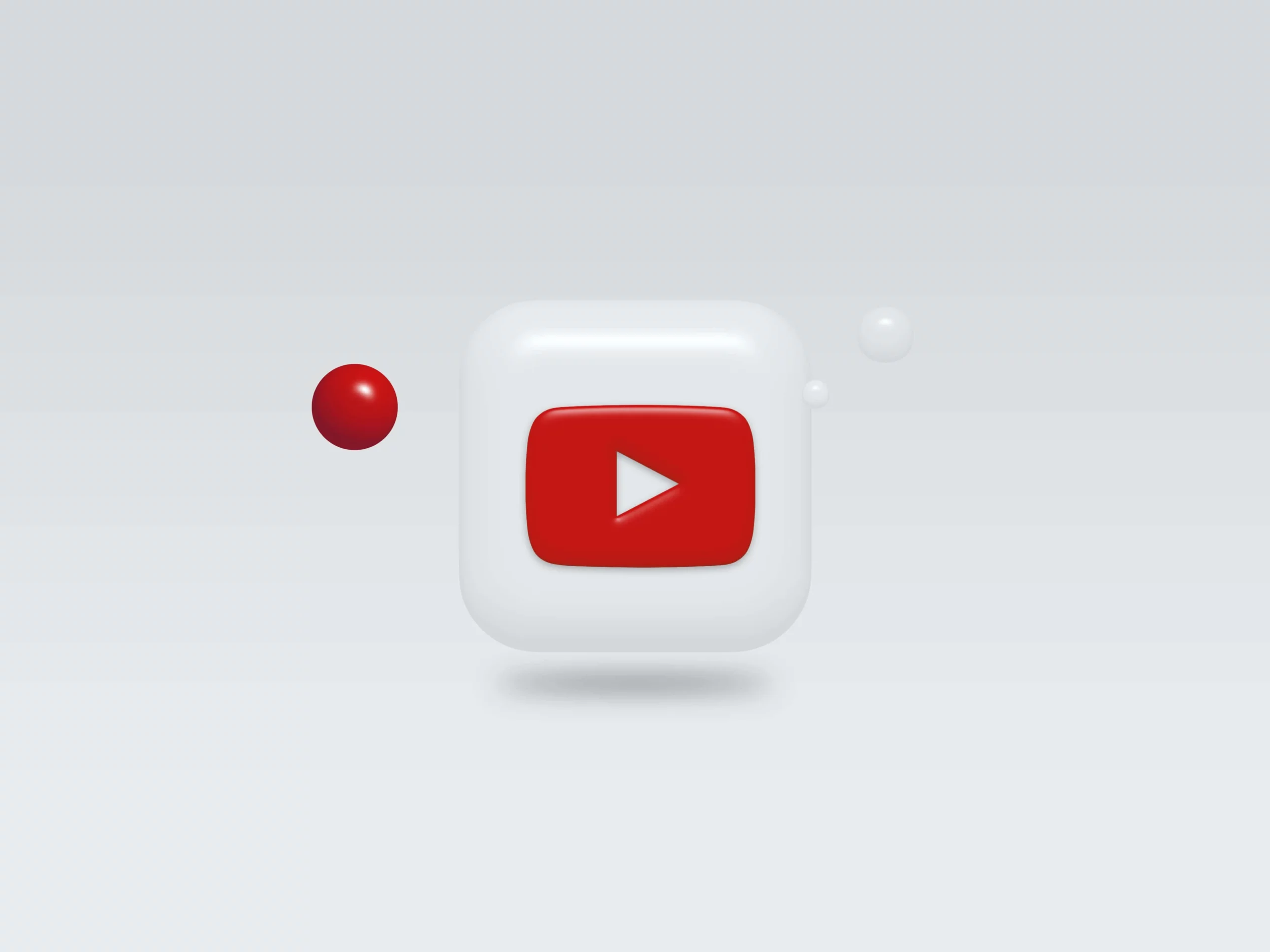New
Marketowi
Zasilać swoją drużyny do stworzenia filmów
w skali
Tworzycy
Ułatwiły budowę obecności społecznej
Agencja
Skalowy produkcja wideo z
Easy



Dodając własne obrazy do filmów, możesz stworzyć unikalne i personalizowane doświadczenie oglądania dla swojej Użyj obrazów, które są istotne do twojej wiadomości lub uzupełniając brand, aby pomóc twoim filmom Rozróżniając twoją treści od innych w nichie, można przyciągnąć więcej widok i zwiększyć zaangażowanie Nasz editor wideo wspiera wszystkie popularne typy pliku obrazu, w tym. png. jpeg


Włączenie logo firmy oraz innych elementów branding do filmów może pomóc do zwiększenia uznawania marki i zwiększenia świadomości. Przez stałe wskazanie elementów marki w filmach można ustanowić silną tożsamość wizualna, która odróżniła cię od konkurentów.


Z naszym editorem opartego na tekstu używasz scenariusz i scenariuszy do edycji video. Sceny działają jak slajdy w prezentacji, pozwala wam podzielić film na różne segmenty. Każda scena dostaje własne przekazy i tytuły. Robimy redukcję filmów tak proste jak redukcję doktorów i slajdów!

Po prostu wyłączaj swój film z komputera, YouTube lub Zoom.

Idź do'Media-Image' i wyłączaj. Wybierz, by zastosować obraz do wideo, możesz zmienić wielkość, rozbić i pozycjować obraz zgodnie z potrzebami, aby pasować

Ucieknij'Eksporto', żeby eksportować twój film-skończyłeś!
Jak dodać obrazki do nagrania?
Jak dostosować porządku warstwa?
Jak usunięcie obraz z nagrania?
Jak zmienić rozmiar obrazu?
Jak dodać obrazki do nagrania?
Jak dostosować porządku warstwa?
Jak usunięcie obraz z nagrania?
Jak zmienić rozmiar obrazu?